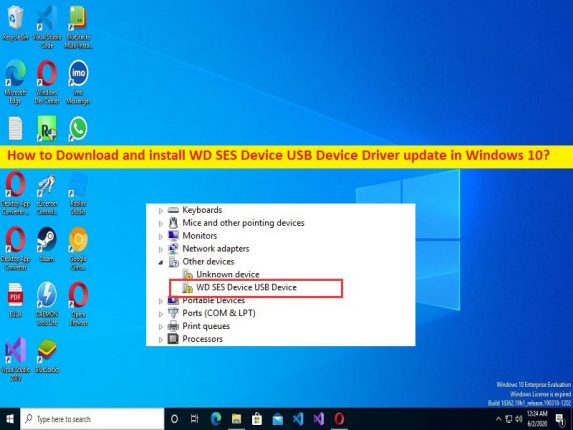
Conseils pour télécharger et installer le pilote de périphérique USB WD SES :
Dans cet article, nous allons discuter de la façon de télécharger, d’installer ou de réinstaller la mise à jour du pilote de périphérique USB WD SES dans Windows 10. Des étapes/méthodes simples vous sont fournies pour le faire. Commençons la discussion.
‘Pilote de périphérique USB WD SES’ :
SES signifie SCSI Enclosure Services. WD SES Device USB Device est un pilote pour les disques durs externes WD. Si ce pilote est installé sur votre ordinateur, votre disque dur externe WD peut être détecté/reconnu. Le pilote de périphérique USB WD SES Device est un logiciel important requis pour communiquer vos disques durs externes WD avec le système d’exploitation installé sur l’ordinateur.
Il fournit des canaux de communication spéciaux entre l’ordinateur et le disque dur pour activer certains services comme la protection par mot de passe, le contrôle des voyants et l’accès à l’étiquette des disques (le cas échéant). Le pilote de périphérique USB WD SES Device manquant, corrompu, obsolète ou incompatible dans l’ordinateur peut entraîner plusieurs problèmes, tels que le disque dur externe WD ne fonctionne pas / n’est pas reconnu et / ou d’autres problèmes.
Lorsque vous ouvrez l’utilitaire « Gestionnaire de périphériques » sur un ordinateur Windows 10 afin de vérifier l’état du disque dur externe WD ou du pilote de périphérique USB WD SES, vous pouvez constater que le périphérique USB WD SES se trouve sous « Autres périphériques » et est marqué comme « Icône d’avertissement jaune. Dans ce cas, la mise à jour du pilote de périphérique USB WD SES est nécessaire sur l’ordinateur si vous ne voulez pas rencontrer de problème avec le disque dur externe WD ou le périphérique USB WD SES sur l’ordinateur. Passons aux étapes pour obtenir le chauffeur.
Comment télécharger et installer la mise à jour du pilote de périphérique USB WD SES Device dans Windows 10 ?
Méthode 1 : Téléchargez et installez le pilote de périphérique USB WD SES Device à partir du site officiel du fabricant
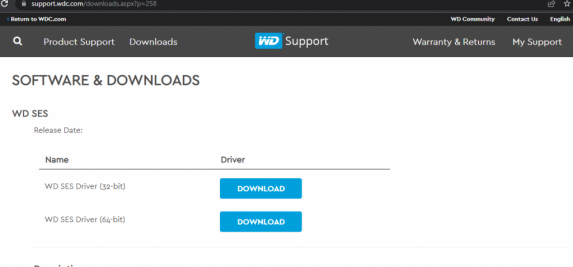
Étape 1 : Ouvrez votre navigateur et visitez le site officiel de votre disque dur externe WD ou visitez la page ‘https://support.wdc.com/downloads.aspx?p=258’
Étape 2 : Téléchargez le pilote de périphérique USB WD SES Device à partir de là en fonction de la version de votre système d’exploitation Windows, comme Windows 10 64 bits
Étape 3 : Maintenant, décompressez le fichier du pilote téléchargé pour voir l’exécutable WD SES Device USB Device Driver Setup.msi. Double-cliquez sur l’exécutable d’installation et suivez les instructions à l’écran pour terminer l’installation.
Étape 4 : Une fois installé, redémarrez votre ordinateur et vérifiez si le problème est résolu.
Méthode 2 : Mettre à jour le pilote de périphérique USB du périphérique WD SES via le Gestionnaire de périphériques
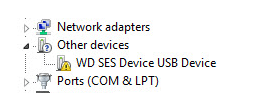
Étape 1 : Ouvrez l’application “Gestionnaire de périphériques” sur un PC Windows via le champ de recherche Windows et développez la catégorie “Autres périphériques”
Étape 2 : Faites un clic droit sur « Périphérique USB WD SES », sélectionnez « Mettre à jour le pilote », puis suivez les instructions à l’écran pour terminer la mise à jour. Une fois cela fait, redémarrez votre ordinateur et vérifiez si le problème est résolu.
Méthode 3 : Téléchargez ou réinstallez la mise à jour du pilote de périphérique USB WD SES Device sur un PC Windows [automatiquement]
Vous pouvez également essayer de mettre à jour tous les pilotes Windows, y compris le pilote de périphérique USB WD SES Device, à l’aide de l’outil de mise à jour automatique des pilotes. Vous pouvez obtenir cet outil via le bouton/lien ci-dessous.
⇓ Obtenez l’outil de mise à jour automatique du pilote
Résoudre les problèmes de PC Windows avec “PC Repair Tool”:
‘PC Repair Tool’ est un moyen simple et rapide de trouver et de corriger les erreurs BSOD, les erreurs DLL, les erreurs EXE, les problèmes de programmes/applications, les infections de logiciels malveillants ou de virus dans l’ordinateur, les fichiers système ou les problèmes de registre, et d’autres problèmes système en quelques clics. .
⇓ Obtenez l’outil de réparation de PC
Conclusion
Je suis sûr que cet article vous a aidé à télécharger, installer ou réinstaller la mise à jour du pilote de périphérique USB WD SES Device dans Windows 10 de manière simple. Vous pouvez lire et suivre nos instructions pour le faire. C’est tout. Pour toute suggestion ou question, veuillez écrire dans la zone de commentaire ci-dessous.